最近有不少小伙伴在使用cad的时候出现了问题,说不知道cad输入命令对话框怎么调出来显示,于是来本站求助小编,为了帮助到大家,小编上网搜集了相关资料,总算找到了电脑cad输入命令对话框怎么调到下边的方法,具体内容都在下面的文章中了,大家有需要的话赶紧来本站看看吧。

具体步骤如下:
1.在CAD布局界面找到快捷工具中的箭头符号,在弹出的窗口中选择显示菜单栏;
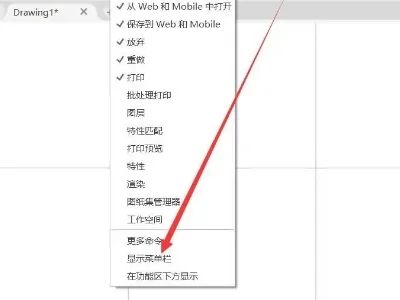
2.在打开的菜单栏中的点击工具选项;
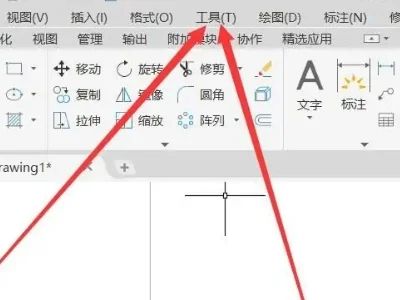
3.在工具菜单栏中点击命令行选项即可打开输入框。
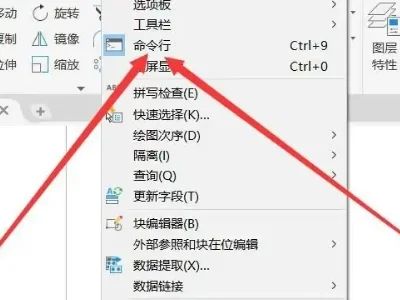
以上就是如何找到CAD命令对话框的详细内容,更多请关注php中文网其它相关文章!

每个人都需要一台速度更快、更稳定的 PC。随着时间的推移,垃圾文件、旧注册表数据和不必要的后台进程会占用资源并降低性能。幸运的是,许多工具可以让 Windows 保持平稳运行。

Copyright 2014-2025 https://www.php.cn/ All Rights Reserved | php.cn | 湘ICP备2023035733号